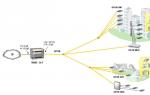Descărcați programul de alarmă pe computerul dvs. rusesc. Ceas cu alarmă gratuit pentru computerul tău Windows. Ceasuri cu alarmă din Windows Store
Printre funcționalitățile sistemului de operare Windows, un instrument atât de simplu precum ceasul cu alarmă pe computer a apărut destul de târziu - doar în versiunea 8, lansată în 2012. Conceput în primul rând pentru a cuceri piața tabletelor, mai degrabă decât a computerelor, Windows 8 conținea elemente ale unui sistem de operare mobil, inclusiv o aplicație cu ceas cu alarmă în formatul de interfață Modern UI (Metro).
Un ceas cu alarmă este un instrument care ar trebui să fie la îndemână pentru orice utilizator modern de computer, laptop sau tabletă. Cel puțin, ca plasă de siguranță în cazul în care apar probleme cu un dispozitiv mobil, ceasul cu alarmă de la bordul căruia este utilizat în primul rând.
Ce instrumente standard Windows are pentru a implementa funcția de alarmă? Ce oportunități pot oferi dezvoltatorii de software terți în acest domeniu? Vom analiza toate acestea în detaliu mai jos. Dar mai întâi, să ne uităm la nuanțele sursei de alimentare a computerului.
1. Setări de alimentare Windows
Pentru ca un ceas cu alarmă setat pentru un anumit timp să răspundă, desigur, computerul nu ar trebui să fie oprit sau în modul de hibernare în acest moment. Condițiile acestuia din urmă prevăd salvarea datelor din sesiunea curentă de lucru cu un dispozitiv computer, în timp ce sursa de alimentare este oprită. Același lucru este valabil și pentru modul de repaus al computerului în versiunile anterioare de Windows (inclusiv XP). În acestea, trecerea la un consum mai mic de energie este asigurată numai de modul standby. În versiunile Windows care încep cu Vista, modul standby a fost eliminat. Locul lui a fost luat de un mod de somn hibrid, care, pe lângă trecerea la un consum mai mic de energie, asigură și păstrarea sesiunii de lucru curente. Repausul hibrid pe computerele desktop este activat în mod implicit. Dar pentru laptopuri și tablete va trebui să-i ajustați rezoluția. În plus, atât în cazul PC-urilor, cât și în cazul dispozitivelor portabile, trebuie să dezactivați hard disk-ul și să verificați dacă sunt activate cronometrele de trezire. Ei bine, să începem.
În Windows 8.1 și 10, apăsați tastele +Q pentru a lansa căutarea în interiorul sistemului; în Windows 7, lucrăm cu căutarea ca parte a meniului Start. Introduceți interogarea cheie „Alimentare” și lansați această secțiune de configurare.


Lângă planul de alimentare selectat, faceți clic pe opțiunea pentru a-l configura.


Extindeți lista „Hard disk”, faceți clic pe „Deconectați hard disk prin” și în coloana „Stare” modificați valoarea presetată la 0. În cazul laptopurilor și tabletelor, facem acest lucru atât pentru alimentarea de la rețea, cât și pentru alimentarea bateriei. Ca rezultat, indicatorul ar trebui să fie listat ca „Niciodată”.

Apoi coborâm la lista „Sleep”. În cazul laptopurilor și tabletelor, faceți clic pe „Permiteți modul de repaus hibrid” și setați poziția la „Activat”. În aceeași listă „Sleep” de mai jos, verificăm dacă opțiunea „Allow wake-up timers” este setată la „Activare”. După ce ați efectuat toate setările, faceți clic pe butonul „Aplicați”.

Setările de putere sunt complete. Singurul punct tehnic care trebuie monitorizat înainte de fiecare setare a timpului de preluare este volumul dorit al difuzorului sau difuzoarelor.
2. Ceas cu alarmă standard în Windows 8.1 și 10
După cum am menționat, Windows 8 a devenit fondatorul tradiției de a adăuga o aplicație cu ceas cu alarmă la arsenalul standard al sistemului informatic. Tradiția a fost continuată de versiunea de upgrade a Windows 8.1 și acum cel mai actual Windows 10. Aplicația standard a interfeței Modern UI „Alarms” în Windows 8.1 prevede setarea unei alarme pentru un anumit timp, precum și funcții de cronometru și cronometru .

Windows 10 nu numai că a moștenit ceasul cu alarmă, cronometrul și cronometrul din versiunile sale predecesoare, aplicația actualizată are o nouă caracteristică - funcția de afișare a orei în alte părți ale lumii, ținând cont de fusurile orare. În alte fusuri orare ale globului, puteți afla atât ora curentă, cât și orice altă oră din zi specificată manual de utilizator.

3. Ceasuri cu alarmă din Windows Store
Acestea sunt inteligente, funcționale, eficiente, dar nu puteți găsi aplicații gratuite în magazinul Windows în timpul zilei. Și există o mulțime de conținut acolo, cum ar fi aplicații minimaliste pentru implementarea ceasurilor și a ceasurilor cu alarmă pe computer, iar multe dintre ele sunt disponibile complet gratuit. În cazul în care aplicațiile încorporate nu sunt pe placul tău, în Windows 8.1 și 10 poți explora aplicații în această direcție din Windows Store.

4. Windows Task Scheduler
În Windows 7, nu există un ceas cu alarmă implementat ca program separat, dar unul poate fi organizat utilizând programatorul standard de activități. În căutarea meniului Start, introduceți interogarea cheie „Task Scheduler”.

În planificatorul care se deschide, faceți clic pe „Creați o sarcină...” - fie în partea dreaptă a ferestrei, fie în meniul „Acțiune” din partea de sus.

În prima filă a ferestrei viitoare de sarcini „General” am stabilit un nume.

În fila „Declanșatoare”, faceți clic pe „Creați”.

Selectați data, ora și frecvența semnalului în coloana „Parametri”. Faceți clic pe „Ok”.

Acum treceți la fila „Acțiuni” și selectați „Creare”.

În fereastra de creare a acțiunii care se deschide, în coloana „Program sau script”, faceți clic pe butonul de răsfoire și indicați calea către fișierul audio de pe computer care va fi redat ca semnal de trezire. Faceți clic pe „Ok”.

În fila „Condiții”, trebuie să bifați caseta corespunzătoare, astfel încât computerul să fie trezit din modul de repaus pentru a efectua această sarcină. Faceți clic pe „Ok”.

Setările programatorului de activități sunt finalizate. De asemenea, trebuie să verificați dacă tipul de fișier audio selectat ca semnal de alarmă are un program implicit alocat pe computer. Chiar dacă programul este implicit, dar nu ați lansat niciodată tipul dorit de fișiere audio din Explorer, acest lucru trebuie făcut înainte să se stingă alarma. Același Windows Media Player standard și multe alte programe media, atunci când lansați pentru prima dată un fișier, este posibil să nu înceapă imediat redarea acestuia, dar să ofere un expert pas cu pas pentru ca utilizatorul să specifice parametrii necesari.
5. Gadget-uri pentru Windows 7
Mult mai ușor decât prin crearea unei sarcini în programatorul standard, în Windows 7 ceasul deșteptător este setat folosind gadget-uri. Microsoft a încetat oficial să mai susțină gadget-uri, dar proprietarii resurselor individuale de pe Internet nu au făcut acest lucru. Gadget-urile cu ceas cu alarmă de la terți pot fi descărcate, de exemplu, de pe site-ul web Sevengadgets.Ru. Mergem pe acest site, introducem o interogare cheie în motorul său de căutare și obținem o mulțime de instrumente simple care vă vor ajuta să vă treziți la momentul potrivit.

6. Programul MaxLim Alarm Clock
Veți obține mai multe funcții ale gadgeturilor Windows 7, mai multe opțiuni pentru aplicațiile de interfață UI modernă numai în software-ul de calculator de la dezvoltatori terți. Printre acestea se numără și compania MaxLim, în al cărei arsenal, pe lângă ceasul deșteptător funcțional MaxLim Alarm Clock, veți găsi multe programe gratuite – atât bunătăți utile, cât și inutile precum inimioare pe desktop.
Puteți descărca gratuit MaxLim Alarm Clock de pe site-ul oficial al dezvoltatorilor la linkul:
Principalele module funcționale ale MaxLim Alarm Clock sunt calendarul, cronometrul și ceasul cu alarmă.

Conceptul de ceas cu alarmă în mintea creatorilor de programe s-a dovedit a fi flexibil. MaxLim Alarm Clock este, în esență, un planificator de sarcini. Formularul pentru adăugarea unui ceas cu alarmă conține nu numai capacitatea de a reda o melodie în anumite zile și la o oră specificată, programul implementează funcțiile de memento-uri text, lansarea fișierelor, terminarea programelor, precum și un cronometru pentru oprire și blocare. calculatorul.

Puteți configura orice fișier de sunet de pe computer ca semnal; redarea acestuia se realizează folosind ceasul deșteptător MaxLim. Sub formă de adăugare a unui ceas cu alarmă, există scheme standard pentru alocarea unui semnal o dată, zilnic și în fiecare zi a săptămânii. Și cu ajutorul calendarului programului, alarmele, mementourile, lansarea fișierelor, terminarea programelor și cronometrul de oprire a computerului pot fi setate în avans pentru orice zi a lunii.

7. Programul Atomic Alarm Clock
Dezvoltatorul Drive Software Company este un alt creator atât de bibelouri precum gărgărițele și fluturii de pe desktop-ul computerului, cât și de programe utile, cum ar fi un ceas cu alarmă avansat. Deși este, de asemenea, echipat cu capacitatea de a folosi diverse skin-uri pentru ceas în tava de sistem Windows.

Programul Atomic Alarm Clock este plătit, dar versiunea sa de probă este disponibilă gratuit pe site-ul dezvoltatorilor. Poate fi descărcat de pe link-ul:
Caracteristicile ceasului cu alarmă atomică includ setarea orară a sunetului ceasului, schimbarea fusului orar, sincronizarea orei exacte, precum și setarea alarmelor și mementourilor. Sarcinile sunt create într-o formă generală, iar ulterior pot fi gestionate în fila de mementouri.

Ca și în cazul precedent, creatorii programului au un concept extins de ceas cu alarmă: pe lângă pornirea unui semnal sonor la o anumită oră și emiterea unui mesaj text ca memento, Atomic Alarm Clock poate lansa și programe și anumite tipuri. de fișiere, precum și oprirea computerului. Formularul prevede, de asemenea, selectarea unui semnal din lista de sunete oferite de program, precum și dintr-o colecție de piese audio proprii de pe computer. Necesitatea de a trezi computerul din modul de repaus pentru fiecare sarcină este configurată separat.

8. Ceas cu alarmă în fereastra browserului
Cel mai simplu mod multiplatform de a lansa o alarmă este să o faci într-o fereastră de browser de pe site-ul web Budila.Ru.

Creatorii ceasului cu alarmă online asigură că alarma va suna chiar dacă internetul nu este disponibil atunci când se stinge. Tot ceea ce este necesar pentru aceasta este doar o filă de serviciu deschisă în browser. Dar Budila.Ru, spre deosebire de programele instalate pe sistem, nu rezolvă problema trezirii computerului din somn.
9. AIMP Audio Player
Ceasurile cu alarmă și temporizatoarele de închidere a computerului sunt obișnuite în programele de redare a conținutului media. De exemplu, în playerul audio AIMP selectat ca player audio de referință, ceasul cu alarmă este setat în meniul „Scheduler”.


În fila „Ceas cu alarmă”, vom putea seta lansarea unui anumit fișier audio sau a unei liste de redare AIMP existentă la o oră specificată sau după o anumită perioadă de timp.
O zi bună!
În aplicația Ceas cu alarmă, pentru mine, există melodii preferate plăcute și un cronometru, un design frumos al ecranului în modul „noapte” - acestea nu sunt toate avantajele. Acceptă formatele de afișare portret și peisaj pe ecran, astfel încât poate fi folosit nu numai pentru smartphone-uri, ci și pentru tablete Android.
Ceasul cu alarmă include o gamă largă de funcții:
- cronometru obișnuit;
- informator meteo;
- cronometru de somn;
- modul noapte, permițându-vă să utilizați smartphone-ul ca ceas de noptieră;
- lanterna incorporata.
Arsenalul multifuncțional al aplicației este ușor de personalizat. Pentru confortul utilizatorilor, creatorii programului au furnizat mai multe blocuri pentru configurarea funcțiilor individuale. Fiecare bloc tematic de setare este indicat de o pictogramă corespunzătoare pe pagina principală a aplicației mobile. Cu un astfel de ceas cu alarmă este confortabil să te trezești dimineața și, de asemenea, te va ajuta să te îmbraci în conformitate cu condițiile meteo din afara ferestrei.
Aflați mai multe despre capacitățile programului
Folosind modul „noapte”, vă puteți transforma cu ușurință Android-ul într-un ceas elegant de noptieră. Alegerea designului este configurabilă de utilizator:
- Un tablou de bord electronic clasic care afișează ziua săptămânii, orele și minutele.
- Cadran de ceas mecanic cu acționare pentru ore și minute în mișcare.
Ceasul cu alarmă îmi permite să folosesc un număr convenabil de setări: pentru trezirile zilnice la o anumită oră și pentru fiecare dată pe drum, într-o călătorie de afaceri sau în vacanță. Programul nu vă va permite să dormiți prin niciun eveniment important - un semnal sonor va suna atunci când aplicația este inactivă. Temporizatoarele de alertă sunt configurate în același mod.
Folosind temporizatorul de somn, proprietarul smartphone-ului va putea adormi în timp ce ascultă melodia lui preferată sau sunetele de surf, ploaie, păsări etc. Alegerea melodiei este determinată de utilizator în timpul configurării.
O soluție bună este o lanternă încorporată. Vă va proteja de probleme precum vânătăi și abraziuni atunci când vă mutați într-o cameră întunecată. Puteți observa cu ușurință tocurile ușilor, mobilierul, o pisică sau un câine care doarme pe podea, aprinzând o lanternă. Doar atingeți de două ori ecranul dispozitivului pentru a vă lumina drumul în întuneric.
Programul vă permite să controlați luminozitatea ecranului dispozitivului, astfel încât lumina să nu vă irită când vă treziți. În aceste scopuri, dezvoltatorii au furnizat o funcție de diminuare a ecranului.
Pentru a avea la îndemână informații despre vreme, utilizatorul trebuie doar să indice locația sa actuală în setări. Și apoi aplicația va monitoriza automat condițiile meteo și va informa utilizatorul despre principalii parametri meteorologici.
Pe lângă melodiile standard, aplicația permite utilizatorului să folosească fișiere din propria sa stocare ca notificări sonore și alarme. În acest caz, în setările programului va trebui să acordați permisiunea de a accesa folderele corespunzătoare.
Functionalitatea aplicatiei Alarm Clock imi permite sa imi planific ziua mai productiv si sa ma relaxez confortabil, fara teama de a rata ceva sau de a intarzia la o intalnire importanta.
Nu numai că este posibil, ci și necesar să descărcați și să instalați programul de alarmă pe computer sau laptop - acest lucru va crește semnificativ eficacitatea acestuia.
Există multe astfel de aplicații pe Internet. Cel mai mult mi-a plăcut ceasul cu alarmă - AlarmClock. Acesta este un memento cu ceas cu alarmă complet gratuit, acceptă limba rusă și are multe alte funcții utile (puteți descărca gratuit AlarmClock folosind link-ul direct de la sfârșitul articolului).
Când are loc un anumit eveniment, acest program vă va anunța cu muzică sau alt semnal la alegere.
AlarmClock poate reda o melodie, afișa un mesaj text, rula orice fișier, pune computerul sau laptopul în modul de repaus, deconectarea, repornirea computerului/laptop-ul sau oprirea completă.
Ceasul cu alarmă în sine are mai multe funcții. Are un calendar în care puteți vizualiza toate mementourile și nu numai să specificați ora la care ar trebui să înceapă, ci și să setați cronometrul.
De asemenea, puteți schimba aspectul în program (există 24 de skin-uri pe site-ul oficial). Dacă doriți, reglați transparența și activați modul „pe deasupra tuturor ferestrelor” etc.
Programul se adaptează independent la ceasul sistemului, acceptă limba rusă și este complet gratuit.
Principalele avantaje ale programului Alarm Clock
- Ceasul cu alarmă vă permite să aplicați orice melodii în format MP3 și OGG.
- Setați rapid ora la care un fișier muzical va fi redat pe computer.
- Creștere lină a sunetului - ceas cu alarmă inteligent pe computer.
- Ceasul cu alarmă poate încheia o sesiune, poate închide sau reporni un laptop (computer), poate minimiza ferestrele, poate rula un screensaver, poate opri un monitor - totul la o anumită oră pe care o setați.
- Lansați aplicațiile pe care le selectați la o oră specificată.
- Fișierul audio pe care îl selectați se poate reda la nesfârșit.
- Are o interfață frumoasă și poate fi descărcat complet gratuit.
Cum se folosește programul cu ceas cu alarmă - Ceas cu alarmă
Nu voi descrie toate funcțiile - vă veți da seama singur, doar cum să setați ceasul cu alarmă. Mai întâi trebuie să descărcați și să instalați.
Programul funcționează pe toate versiunile de Windows (windows 7, windows 8, XP, Vista). După lansare, va apărea o fereastră, dar aș sfătui să o închideți; programul nu va porni.
Există o funcție „rulare minimizată” în setări. Toate setarile sunt ca in poza.

După ce ați selectat funcția „adăugați alarmă”, configurați-o. Principalii parametri sunt prezentați în figura de mai jos.

Asta e tot. Acordați atenție zilnică (apoi activați rularea cu Windows) sau o singură dată.
De asemenea, asigurați-vă că vizitați opțiunea „Setări de program” și selectați opțiunile care vi se potrivesc cel mai bine.
Deoarece acest program este în limba rusă, veți înțelege totul cu ușurință. Îl puteți descărca din linkul din blocul de mai jos.
Adresa URL a dezvoltatorului:
http://maxlim.org
OS:
XP, Windows 7, 8, 10
Interfata:
Rusă
Categoria de gadgeturi cu ceas cu alarmă pentru Windows 7 și 8 oferă utilizatorilor posibilitatea de a instala un gadget cu ceas cu alarmă pe desktopul computerului lor. În primul rând, este foarte convenabil, deoarece nu îl vei putea opri fără să te ridici din pat și, în al doilea rând, cu siguranță nu vei întârzia niciodată la nimic. Decorează-ți desktopul cu o aplicație atât de utilă precum gadgetul ceas cu alarmă.
Mulți dintre voi știți cât de greu este să vă treziți dimineața devreme, mai ales dacă seara zilei precedente a trecut de miezul nopții. Ceasurile cu alarmă obișnuite nu te salvează - la urma urmei, le poți opri fără să te dai jos din pat și apoi să cazi înapoi în brațele somnului, uneori cu consecințe neplăcute sub forma întârzierii la serviciu, la școală sau la o întâlnire importantă. .
În acest caz, o soluție justificată ar fi un program cu ceas cu alarmă pentru un computer cu Windows 7. Instalat pe desktop, utilitarul persistent te va trezi fidel de câte ori este nevoie, fiind în același timp la o distanță suficientă pe care trebuie să o arunci înapoi. pătura confortabilă și părăsește patul pentru a opri semnalul.

Astfel de widget-uri pot funcționa și ca „memento-uri” utile cu text pre-scris, datorită căruia nu vei uita de plăcinta din cuptor sau de ziua unui prieten și nu vei rata momentul în care este timpul să te rupi. de pe ecranul monitorului și mergeți să vă ridicați copilul de la grădina de pepinieră sau sunați înapoi la angajator la ora stabilită exactă.
În catalogul nostru puteți alege o aplicație care să se potrivească oricăror nevoi: cu ceas și cronometru, calendar și buton de oprire a computerului cu un singur clic, cu semnal vocal sau muzical, cu un număr diferit de repetări posibile și alte opțiuni suplimentare necesare și importante. Unele sunt concepute pentru mai multe fusuri orare. Acest lucru este convenabil pentru cei care călătoresc în mod regulat pe distanțe lungi sau ai căror parteneri de afaceri sunt localizați în altă parte a lumii. Setând alarma la ora potrivită și selectând fusul orar corespunzător, nu veți pierde un apel telefonic important și nu veți întârzia la începerea unei conferințe internaționale online.
Dacă trebuie să setați un ceas cu alarmă pe computerul cu Windows 7 nu pentru mâine, ci pentru o anumită dată care va veni peste o săptămână, lună sau șase luni, aplicațiile vă vor oferi, de asemenea, un ajutor neprețuit în acest sens: trebuie doar să setați numărătoarea inversă și la la momentul potrivit, ceasul cu alarmă vă va aminti de semnalul persistent al evenimentului.
Vrei ca melodia ta preferată să te trezească în fiecare zi? Descărcați ceasul alarmă Windows cu posibilitatea de a alege muzica dorită.
Vrei să fii garantat să te trezești la ora programată? Acordați atenție aplicațiilor care au semnale puternice, agresive și intruzive. Apropo, majoritatea mini-programelor de acest tip vă permit să setați atât formate de timp de 12 ore, cât și 24 de ore - acest lucru este, de asemenea, foarte convenabil în unele situații.
Important: atunci când setați o alarmă, nu puneți computerul în modul de repaus - în acest caz, aplicația nu va funcționa!
Program de ceas cu alarmă pentru computer Windows 7: o soluție simplă și rapidă
Pentru a instala un ceas cu alarmă compact, elegant, elegant și ușor de utilizat pentru Windows 7 pe desktop-ul oricărui dispozitiv computer - atât staționar, cât și mobil - nu este nevoie să navigați pe internet în căutarea unui utilitar adecvat, înregistrați-vă pe site-uri dubioase sau programul plătiți pentru utilizare. Resursa noastră a avut grijă de confortul maxim al vizitatorilor, adunând în secțiunea corespunzătoare a cataloagelor câteva zeci de ceasuri deșteptătoare electronice de diverse formate: stricte și concise sau, dimpotrivă, luminoase și captând atenția utilizatorului pe ecranul monitorului, simple și multifuncționale , cu diferite seturi de opțiuni utile. În aplicații, puteți schimba periodic interfața, actualizând și decorand desktopul cu noi elemente elegante.

Trebuie doar să căutați toate ofertele disponibile astăzi, să selectați pe cea care vi se potrivește cel mai bine și să faceți clic pe butonul „Descărcați”. Apoi, urmați instrucțiunile simple pas cu pas - și în câteva minute gadgetul va apărea pe desktop și va fi gata de utilizare.
În lista de aplicații veți găsi atât programe în limba engleză, cât și programe rusificate - alegeți-l pe cel a cărui utilizare nu vă va cauza niciun inconvenient.
Oferim orice ceas deșteptător selectat pentru un computer cu Windows 7, care poate fi descărcat gratuit și fără înregistrare. Dacă credeți că nimeni nu oferă niciodată nimic gratuit, mulțumiți-ne lăsând o recenzie corectă și semnificativă pe site despre activitatea resursei noastre în general și despre gadgetul primit în special.
Pe lângă ceasurile cu alarmă, în cataloagele de colecție puteți selecta și descărca și alte gadget-uri utile, de exemplu, un radio, player audio, diverse aplicații de știri, widget-uri meteo și multe altele, care vă vor face timpul petrecut cu un dispozitiv electronic plăcut. și productiv. Vizitați-ne des - încercăm să găsim noi utilități interesante și să le adăugăm în mod regulat la lista noastră de mini-aplicații!
Un ceas deșteptător pentru un computer pe Windows de astăzi este pur și simplu un lucru de neînlocuit, care vă va aminti în timp de chestiuni importante și urgente. Trebuie doar să descărcați ceasul deșteptător pe computer și puteți face cu calm munca sau divertisment, uitând de ora, deoarece Alarm își va îndeplini funcția și vă va anunța cu un semnal sonor despre o întâlnire viitoare sau o sarcină necesară.
Desigur, puteți folosi un telefon sau un ceas, dar din moment ce lucrăm pe un computer sau laptop, nu ar strica să învățați cum să setați un ceas cu alarmă pe un computer.
Program ceas cu alarmă
Să ne concentrăm pe una dintre cele mai comune utilități care îndeplinește funcțiile de care avem nevoie - programul Alarm Clock. Puteți descărca gratuit acest ceas deșteptător pe computer direct de pe site-ul nostru, folosind acest link: .
- Salvați fișierul de setare a alarmei pe computer și faceți dublu clic pe el pentru a-l lansa.
Acest program cu ceas cu alarmă este instalat pe computer ca toate celelalte utilitare; instalarea sa nu implică nicio comandă complexă.
 Oriunde trebuie să apăsați „DA” și comanda „Următorul”. În ultima fereastră de instalare, este mai bine să debifați caseta existentă, astfel încât site-ul dezvoltatorului să nu vă deranjeze cu deschiderea sa din nou.
Oriunde trebuie să apăsați „DA” și comanda „Următorul”. În ultima fereastră de instalare, este mai bine să debifați caseta existentă, astfel încât site-ul dezvoltatorului să nu vă deranjeze cu deschiderea sa din nou.
1. 2.
2. 3.
3. 4.
4.
La fel ca toate programele standard, ceasul cu alarmă pentru Windows 7 - 10 se va lansa imediat după instalare, dar dacă dintr-un motiv oarecare nu se întâmplă acest lucru, trebuie doar să faceți clic pe comanda rapidă a programului aflată pe desktop.
Configurarea unui ceas cu alarmă pentru computer
Acum trebuie să urmați pașii pentru a seta o anumită oră de alarmă direct în programul în sine. Primul pas este să faceți clic pe butonul „Adăugați” acolo.

După aceasta, setăm ora dorită, selectăm ziua săptămânii și numărul de redări ale semnalului, precum și tonul de apel. Acestea sunt acțiunile minime care vor fi suficiente pentru ca alarma să-și îndeplinească funcția. Le completăm făcând clic pe butonul „OK”.

De asemenea, este ușor să ștergeți un ceas deșteptător existent prin apăsarea butonului „Ștergere”, care se află în fereastra principală a programului.
Dacă anumite semnale specificate trebuie să fie oprite pentru o perioadă de timp, nu este necesar să le ștergeți - debifați doar casetele de lângă opțiunile de care nu aveți nevoie. Cu exact aceiași pași simpli puteți activa ora de alarmă dorită.
Vă rugăm să rețineți că, dacă computerul este complet oprit, alarma nu va funcționa, dar dacă este în „modul de repaus”, atunci programul va da cu siguranță semnalul necesar. Pentru a face acest lucru, pur și simplu comutați-l manual în „modul de repaus”.